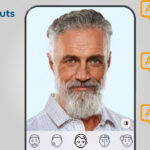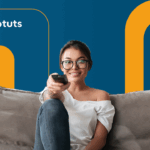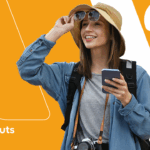Como criar capturas de tela para App Store com o Screenshot Maker Pro
Se está a desenvolver um aplicativo ou jogo para iPhone, iPad, Apple Watch ou Mac, em algum momento será necessário incluir capturas de tela do seu app para submeter à loja de aplicativos da Apple. Estas imagens seguem um padrão de tamanho dependendo dos tipos de aparelhos cujo app será lançado e, normalmente, estas screenshots são inseridas em uma armação simulando o tamanho de tela do aparelho. Um aplicativo chamado Screenshot Maker Pro pode ajudar na tarefa, facilitando criar capturas de tela para App Store. Confira abaixo como criá-las!
Dica: Precisando de ajuda ou revisão de algum código do app? Então confira estes 10 melhores sites para escrever e testar códigos de programação!
Leia também: Como desativar a ID Apple em dispositivos antigos
Como criar capturas de tela para App Store com o Screenshot Maker Pro
1 – Faça as capturas de tela de seu app normalmente;
2 – Baixe e instale o Screenshot Maker Pro;
3 – Abra o app e envie as capturas de tela selecionadas;
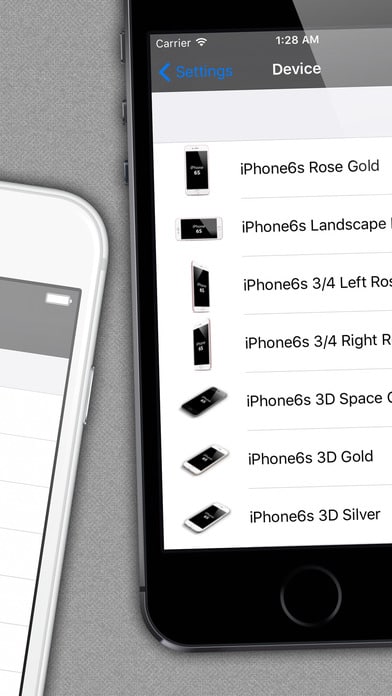
4 – Após o envio, toque em Settings e escolha em Device qual modelo de aparelho deseja colocar a captura de tela. Em relação aos tamanhos de tela do iPhone, o app conta com quadros que vão do iPhone 4S às edições atuais do smartphone – com exceção do iPhone SE. No iPad, os modelos suportados são os padrão e iPad Mini enquanto as telas de Mac precisam ser atualizadas no app, já que não cobrem as versões atuais como o MacBook Pro lançado no final de 2016. O Apple Watch também é suportado;
5 – Veja na lista abaixo as opções de configurações disponíveis no Screenshot Maker Pro;
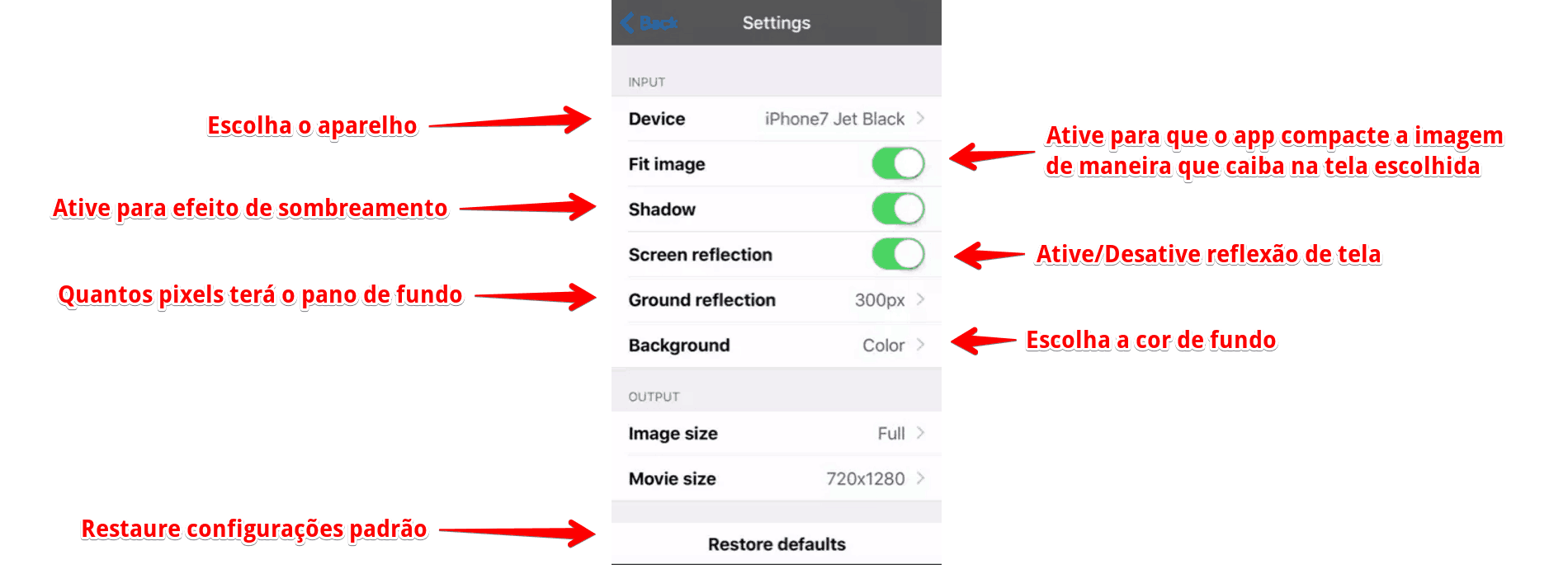
- Device: Escolha o modelo que deseja incluir sua captura de tela. É possível escolher também a orientação (retrato ou paisagem) que usará;
- Fit Image: Ative para que o app compacte imagens maiores de maneira que caiba na tela escolhido;
- Shadow: Ative ou desative efeito de sombreamento;
- Screen Reflection: Ative ou desative a reflexão de tela na captura;
- Ground Reflection: Ative ou desative a reflexão no fundo da imagem;
- Background: Escolha a cor de fundo da imagem;
- Restore Defaults: Restaure as configurações do aplicativo para as padrão.
6 – Clique em Save para finalizar o trabalho.
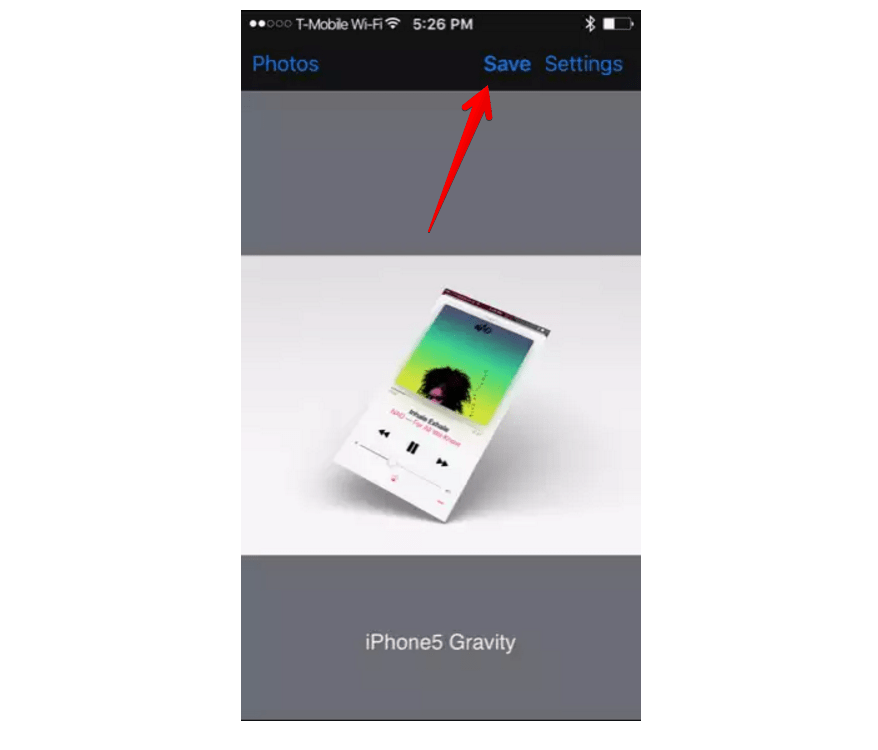
Desvantagens do Screenshot Maker Pro
Embora o aplicativo seja uma excelente ferramenta para criar capturas de tela para a App Store, facilitando o processo de aprovação, ele conta com algumas desvantagens. Entre elas é a impossibilidade de colocar legendas em texto e permitir apenas alterações do cor no fundo da tela, impedindo adicionar efeitos. O app também é pago, permitindo que salve apenas três imagens gratuitamente. Porém, o aplicativo custa apenas $4,99 na App Store e, após comprá-lo, ele está disponível de maneira ilimitada.
Leia também:
- 11 truques que você nem imagina que seu iPhone faz
- 10 editores de vídeo grátis para iPhone e iPad
- 20 melhores aplicativos para o iPhone 7
- App Store baniu o aplicativo App Gratis
Conseguiu criar capturas de tela para App Store e teve seu aplicativo aceito?
Criar estas imagens de maneira que sejam aprovadas pelo iTunes é um pequeno passo, considerando o processo todo de desenvolvimento e submissão à Apple para avaliação. Ainda assim, apps como o Screenshot Maker Pro são de grande ajuda, principalmente para aqueles que não possuem tanto conhecimento em softwares para edição de imagem e precisam de um aspecto mais profissional. O que achou do aplicativo? Comente conosco!